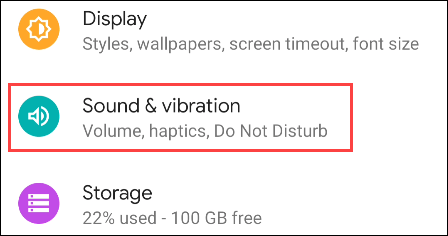Уведомляет ли вас Facebook, когда вы делаете снимок экрана?

Вы когда-нибудь задумывались, уведомляет ли Facebook других людей, когда вы делаете снимок экрана с их публикацией?
Получение уведомлений от приложений — один из ключевых элементов, делающих использование смартфона удобным. Таким образом, чтобы получить более комфортные ощущения от взаимодействия с входящими уведомлениями на устройствах Android, вы можете полностью изменить и настроить звук уведомлений каждого конкретного приложения в соответствии со своими предпочтениями.
Это простая схема, но она имеет много преимуществ. Например, настроив звук уведомления, вы сможете легко узнать, от какого приложения пришло уведомление, не открывая устройство. Если это не важное приложение, вы можете сэкономить время и пропустить его.
Узнайте, как это сделать, ниже.
Настройте звуки уведомлений для каждого приложения на Android
Прежде чем начать, следует отметить, что каждая модель телефона или планшета Android имеет свой собственный звук уведомлений по умолчанию, который уникален для каждого продукта/производителя. Кроме того, из-за разнообразия настроек Android названия пунктов настроек будут немного отличаться в зависимости от каждой настройки. Однако основные операции по настройке останутся аналогичными. В этой статье мы рассмотрим пример модели телефона под управлением «чистого Android»: Google Pixel.
Сначала вам необходимо получить доступ к меню настроек системы, проведя пальцем вниз от верхней части экрана один или два раза и нажав на значок шестеренки. Или вы также можете нажать на значок шестеренки «Настройки» прямо на главном экране.
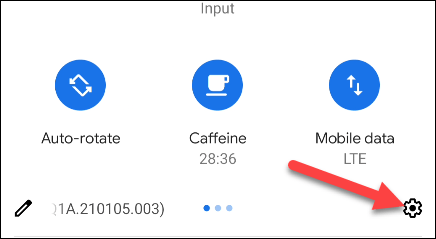
В меню «Настройки» нажмите « Приложения и уведомления» или просто « Приложения ». (Название этого элемента может немного отличаться в зависимости от версии Android.)
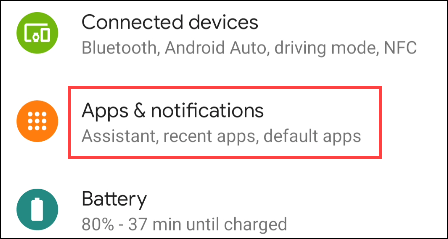
Возможно, вам придется развернуть полный список приложений, доступных в вашей системе, чтобы найти приложение, для которого вы хотите настроить уведомления. Нажмите « Просмотреть все [...] приложения » или « Настройки приложения ».
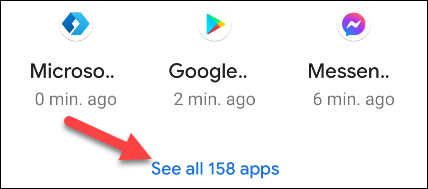
Теперь вы можете выбрать приложение, для которого хотите настроить звук уведомлений. Например, в данном случае YouTube.
Далее нажмите « Уведомления ».
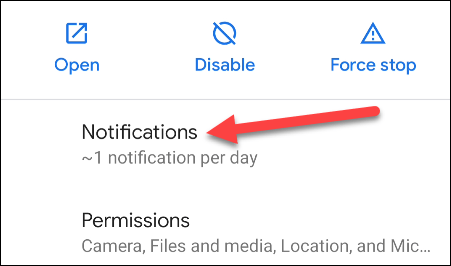
Появится список всех типов уведомлений, которые может создавать приложение. Щелкните элемент или элементы, которые вы хотите настроить.
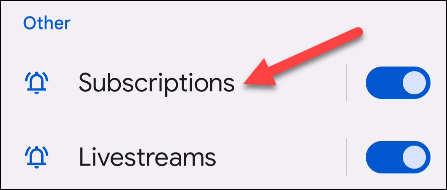
Прокрутите вниз и выберите « Звук ».
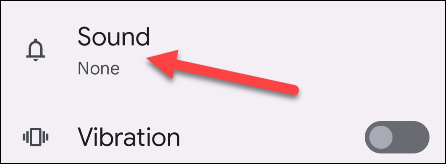
Теперь вы увидите список звуков уведомлений на выбор. Нажмите на один из вариантов, чтобы прослушать предварительный отрывок.
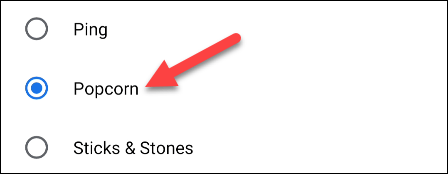
Выбрав понравившийся звук, нажмите « Сохранить » или « Применить », чтобы завершить настройку.
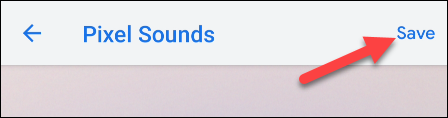
Теперь при каждом уведомлении от этого приложения вы услышите выбранный вами звук вместо системного звука уведомлений по умолчанию. Повторите описанный выше процесс для других нужных вам приложений.
Вы когда-нибудь задумывались, уведомляет ли Facebook других людей, когда вы делаете снимок экрана с их публикацией?
Отображение автоматических уведомлений является важной частью пользовательского опыта на любом смартфоне, и звуки, которые их сопровождают, не менее важны.
Ваш дорогой Samsung Galaxy не обязательно должен выглядеть точь-в-точь как все остальные телефоны на рынке. С помощью нескольких изменений вы можете сделать его более индивидуальным, стильным и уникальным.
Устав от iOS, они в конце концов перешли на телефоны Samsung и не жалеют об этом решении.
Веб-интерфейс учётной записи Apple в браузере позволяет просматривать личную информацию, изменять настройки, управлять подписками и многое другое. Но иногда по разным причинам войти в систему не удаётся.
Изменение DNS на iPhone или изменение DNS на Android поможет вам поддерживать стабильное соединение, увеличить скорость сетевого соединения и получить доступ к заблокированным веб-сайтам.
Если функция «Локатор» становится неточной или ненадежной, примените несколько настроек, чтобы сделать ее более точной, когда это больше всего нужно.
Многие не ожидали, что самая слабая камера на их телефоне станет секретным оружием творческой фотографии.
Near Field Communication — это беспроводная технология, которая позволяет устройствам обмениваться данными, находясь на близком расстоянии друг от друга, обычно в пределах нескольких сантиметров.
Apple представила технологию Adaptive Power, которая работает совместно с режимом энергосбережения. Оба режима продлевают время работы iPhone от аккумулятора, но работают они совершенно по-разному.
Благодаря приложениям с функцией автоклика. Вам не придётся прилагать много усилий, играя в игры, используя приложения или выполняя задачи, доступные на устройстве.
В зависимости от ваших потребностей вы, скорее всего, получите набор эксклюзивных функций Pixel, работающих на вашем существующем Android-устройстве.
Исправление проблемы не обязательно подразумевает удаление любимых фотографий или приложений; One UI включает несколько опций, которые позволяют легко освободить место.
Большинство из нас относится к зарядному порту смартфона так, будто его единственная задача — поддерживать заряд аккумулятора. Но этот маленький порт гораздо мощнее, чем кажется.
Если вы устали от универсальных советов, которые никогда не работают, вот несколько советов, которые незаметно изменили ваш подход к фотосъемке.
Если вы ищете новый смартфон, первым делом вы, естественно, смотрите на его характеристики. Они содержат много информации о производительности, времени автономной работы и качестве дисплея.
При установке приложения на iPhone из другого источника вам потребуется вручную подтвердить, что приложение является доверенным. После этого приложение будет установлено на ваш iPhone для использования.